- दूषित एप्लिकेशन फ़ाइलें और टूटा हुआ विंडोज़ अपडेट 42127 कैब संग्रह दूषित होने की त्रुटि को ट्रिगर कर सकता है।
- यह आलेख त्रुटि को ठीक करने और ऐप को सफलतापूर्वक इंस्टॉल करने में आपकी सहायता के लिए कुछ समस्या निवारण चरणों की पड़ताल करता है।
- हमारे व्यापक को बुकमार्क करने में संकोच न करें एंटीवायरस अनुभाग अधिक उपयोगी जानकारी तक त्वरित पहुंच के लिए।
- अधिक सुधार लेखों के लिए, हमारे समर्पित लेखों को अवश्य देखें समस्या निवारण पृष्ठ
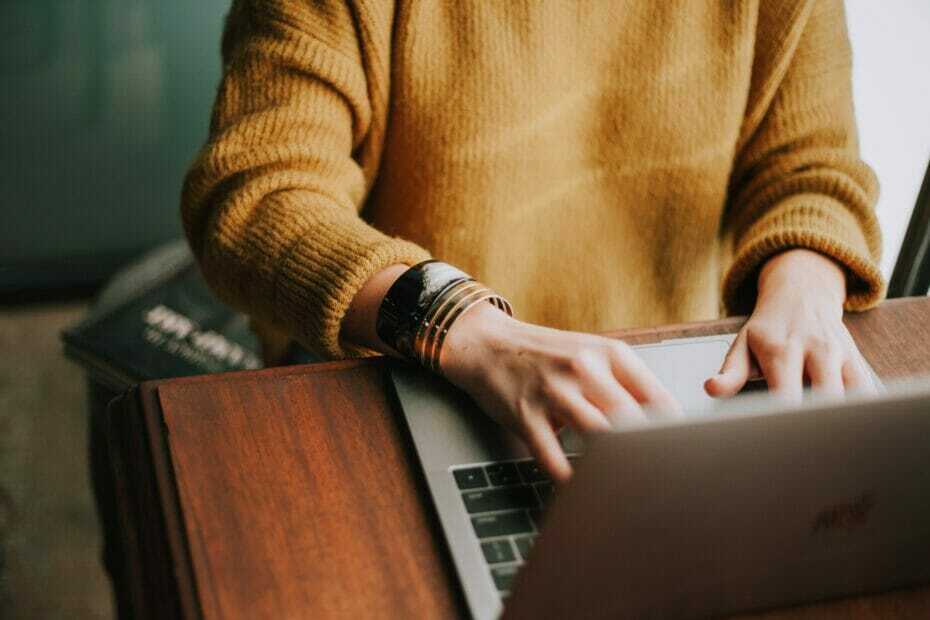
कोई नया ऐप इंस्टॉल करते समय या अपने कंप्यूटर पर काम करते समय, आपको अचानक 42127 कैब आर्काइव दूषित हो जाने की त्रुटि का सामना करना पड़ सकता है। यह त्रुटि तब होती है जब सिस्टम उस एप्लिकेशन की फ़ाइलों तक पहुंचने में विफल रहता है जिसे आप चलाने का प्रयास कर रहे हैं।
अब उपरोक्त त्रुटि दो कारणों से हो सकती है। पहला यह है कि आपका एंटीवायरस फ़ाइलों पर दुर्भावनापूर्ण होने का संदेह करता है और आपके सिस्टम की सुरक्षा के लिए उसे ब्लॉक कर देता है।
अन्य उदाहरणों में, यह एक वायरस हो सकता है जिसने एप्लिकेशन के लिए आवश्यक कैब संग्रह को दूषित कर दिया है।
यदि आप भी इस त्रुटि का अनुभव कर रहे हैं, तो विंडोज़ में 42127 कैब संग्रह दूषित है त्रुटि को हल करने में आपकी सहायता के लिए यहां कुछ समस्या निवारण चरण दिए गए हैं।
मैं त्रुटि 42127 कैसे ठीक कर सकता हूँ?
1. टूटे हुए विंडोज़ अपडेट की जाँच करें
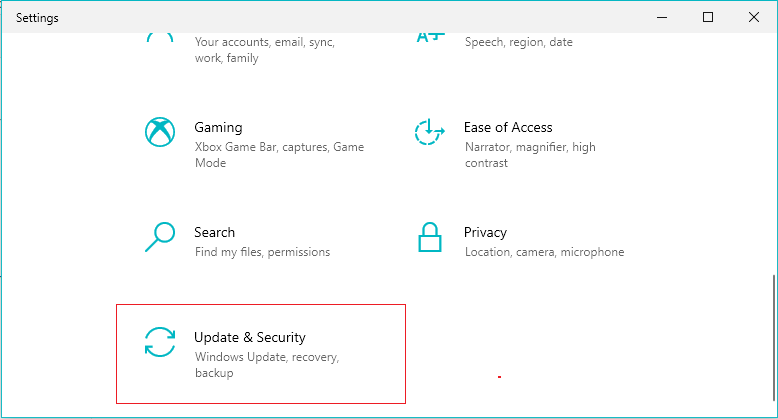
यदि आप अपने एंटीवायरस से स्कैन करते समय त्रुटि देखते हैं, तो त्रुटि टूटे हुए विंडोज अपडेट के कारण उत्पन्न हो सकती है। आपको कोई कार्रवाई नहीं करनी पड़ेगी, बशर्ते आप यह सत्यापित कर लें कि सीएबी फ़ाइल वैध है।
CAB फ़ाइल के डिजिटल हस्ताक्षर की जाँच करने के लिए, फ़ाइल पर राइट-क्लिक करें और चयन करें गुण. यदि आप आश्वस्त हैं कि फ़ाइल वैध है, तो आगे किसी कार्रवाई की आवश्यकता नहीं है।
हालाँकि, यदि फ़ाइल संदिग्ध है, तो सुरक्षित रहने के लिए फ़ाइल को हटा दें। निर्दिष्ट निर्देशिका पर मैन्युअल रूप से नेविगेट करें और त्रुटि को ठीक करने के लिए फ़ाइल को हटा दें। यह देखने के लिए कि क्या त्रुटि हल हो गई है, अपना एंटीवायरस दोबारा चलाना सुनिश्चित करें।
2. मैलवेयर समस्याओं की जाँच करें
कभी-कभी आपके कंप्यूटर पर कोई एप्लिकेशन इंस्टॉल करने का प्रयास करते समय त्रुटि उत्पन्न हो सकती है। इंस्टॉल करने में विफल होने के अलावा, आप यह भी देख सकते हैं कि सिस्टम की कुछ कार्यक्षमताएँ जैसे कि इंटरनेट काम नहीं कर रहा है।
इस मामले में, आपके पास सिस्टम फ़ाइल भ्रष्टाचार या मैलवेयर हो सकता है जो उपयोग को अवरुद्ध करने वाली कैब फ़ाइलों को बदल रहा है।
समस्या की पहचान करने के लिए, आप विंडोज डिफेंडर का उपयोग करके अपने कंप्यूटर को स्कैन कर सकते हैं, लेकिन हम बेहतर और अधिक सटीक परिणामों के लिए आपको तीसरे पक्ष के टूल का उपयोग करने की सलाह देते हैं।
सौभाग्य से, एंटीवायरस बाज़ार में बहुत सारे उपयोगी उपकरण उपलब्ध हैं एंटी-मैलवेयर सॉफ़्टवेयर. ऐसे उपकरण का उपयोग करना सुनिश्चित करें जो कोई कमज़ोर बिंदु न छोड़े। बहुस्तरीय सुरक्षा जरूरी है.
हम आपको ऐसे एंटीवायरस की तलाश करने की भी सलाह देते हैं जो लगातार अपडेट किया जाता हो क्योंकि खतरे लगातार उभर रहे हैं और आप यह सुनिश्चित करना चाहते हैं कि आपकी सुरक्षा प्रणाली बनी रहे।
यह तय करने के बाद कि आपकी पसंद का एंटीवायरस क्या है, एक पूर्ण पीसी स्कैन चलाएं। पाए गए किसी भी खतरे को हटाएं और अपने पीसी को रीबूट करें। देखें कि क्या त्रुटि बनी रहती है।
यदि रुचि हो, तो इस गाइड को पढ़ें या इसके बारे में अधिक जानें।कैब फ़ाइलें और उन्हें कैसे स्थापित करें.
3. पुनर्स्थापना बिंदु के साथ पीसी को पुनर्स्थापित करें

- दबाओ खिड़कियाँ कुंजी प्रकार पुनर्स्थापित करना, पर क्लिक करें पुनर्स्थापन स्थल बनाएं।
- क्लिक करें सिस्टम रेस्टोर में बटन प्रणाली के गुण खिड़की।
- क्लिक अगला।

- नवीनतम पुनर्स्थापना बिंदु चुनें और क्लिक करें अगला।
- विवरण पढ़ें और क्लिक करें खत्म करना।
- परिवर्तन लागू करने के लिए सिस्टम रिस्टोर को आपके कंप्यूटर को पुनः आरंभ करने की आवश्यकता है। सुनिश्चित करें कि आपने सभी खुली फ़ाइलें सहेज ली हैं और प्रोग्राम बंद कर दिए हैं।
पीसी के पिछले बिंदु पर सफलतापूर्वक बहाल होने के बाद, जांचें कि क्या त्रुटि हल हो गई है। सिस्टम पुनर्स्थापना बिंदु आपके कंप्यूटर पर संग्रहीत फ़ाइलों को नहीं हटाता है। हालाँकि, यह पुनर्स्थापना बिंदु बनाए जाने के समय के आधार पर कुछ ऐप्स को अनइंस्टॉल या पुनः इंस्टॉल कर सकता है।
4. विंडोज़ को साफ़ करके इंस्टॉल करें
विंडोज़ के पिछले संस्करण पर वापस जाएँ
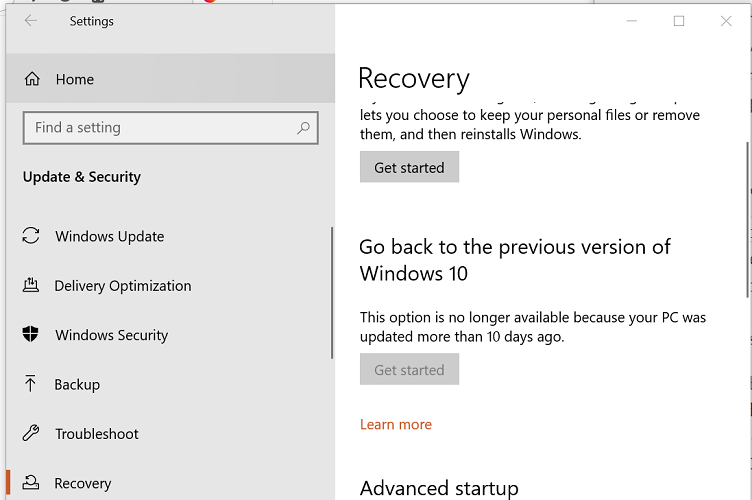
- दबाओ विंडोज़ कुंजी + I.
- पर क्लिक करें अद्यतन एवं सुरक्षा.
- खोलें वसूली बाएँ फलक से टैब.
- क्लिक करें शुरू हो जाओ के नीचे बटन विंडोज़ 10 के पिछले संस्करण पर वापस जाएँ अनुभाग।
- यदि बटन धूसर हो गया है, तो इसका मतलब है कि विकल्प अब उपलब्ध नहीं है।
यदि आप त्रुटि को ठीक करने में असमर्थ हैं, तो आपको Windows 10 को क्लीन इंस्टाल करना पड़ सकता है। तुम कर सकते हो रिफ्रेश टूल से विंडोज 10 का क्लीन इंस्टाल प्राप्त करें भी।
जिस ऐप को आप इंस्टॉल करने का प्रयास कर रहे हैं, उसके गुम या दूषित कैब आर्काइव के कारण 42127 कैब आर्काइव दूषित हो गया है। आप अभिलेखों को हटाकर त्रुटि को ठीक कर सकते हैं। किसी भी मैलवेयर संक्रमण का पता लगाने के लिए अपने एंटीवायरस सॉफ़्टवेयर से सिस्टम को स्कैन करें।

![नॉर्टन एंटीवायरस को आसानी से अनइंस्टॉल कैसे करें [पूरी गाइड]](/f/233f61ba01c61fb23c2869be8cb117d1.jpg?width=300&height=460)
